Kot IT strokovnjak me pogosto sprašujejo, kako povečati hitrost prenosa zunanjega trdega diska. Obstaja nekaj stvari, ki jih lahko storite, da povečate hitrost, in tukaj jih bom pregledal.
Ena stvar, ki jo lahko storite, je, da se prepričate, da je trdi disk pravilno formatiran. NTFS je najboljši format za računalnike z operacijskim sistemom Windows, medtem ko je HFS+ najboljši format za računalnike Mac. Če niste prepričani, katero obliko zapisa uporabiti, lahko vedno preverite pri proizvajalcu trdega diska.
dežni meter prilagodite
Druga stvar, ki jo lahko naredite za povečanje hitrosti prenosa trdega diska, je, da ga defragmentirate. Ta postopek prerazporedi datoteke na trdem disku, tako da so shranjene učinkoviteje. Trdi disk lahko defragmentirate z orodjem, vgrajenim v računalnik, ali pa prenesete program za defragmentacijo drugega proizvajalca.
Končno lahko poskusite uporabiti drug kabel USB. Včasih kabel, ki je priložen trdemu disku, ni najboljše kakovosti. Če imate drug kabel USB, ki ga lahko uporabite, ga poskusite in preverite, ali je kaj drugače. Če ne, potem lahko vedno kupite visokokakovosten kabel USB.
Z upoštevanjem teh nasvetov bi morali povečati hitrost prenosa zunanjega trdega diska. Če imate še kakšno vprašanje, me kontaktirajte in z veseljem vam bom pomagal.
Če se pogosto srečujete počasna hitrost prenosa podatkov ali postopek večkrat zamrzne, ko kopirate ali prenašate elemente na zunanji trdi disk in z njega, potem je ta objava morda v pomoč. V tej objavi smo si ogledali nekaj preprostih rešitev za povečajte hitrost prenosa podatkov na zunanji trdi disk na Windows 11/10 . Po preizkusu teh rešitev boste morda opazili nekaj izboljšav v procesu prenosa podatkov na zunanji trdi disk, namesto da bi čakali, da se postopek prenosa podatkov zaključi dlje, kot je bilo pričakovano.

Povečajte hitrost prenosa vašega zunanjega trdega diska
Če želite povečati hitrost prenosa zunanjega trdega diska v računalniku z operacijskim sistemom Windows 11/10, lahko poskusite naslednje rešitve:
- Nastavite možnost 'Best Performance' za zunanji trdi disk
- Povežite se z vrati USB 3.0/3/1
- Zaprite delujoče programe
- Pretvorite zunanji trdi disk v datotečni sistem NTFS
- Očistite zunanji trdi disk
- Uporabite orodja za hitro kopiranje datotek
- Formatirajte zunanji trdi disk.
Preverimo vse te rešitve eno za drugo.
prikaži onemogočene naprave
1] Nastavite možnost »Najboljša zmogljivost« za zunanji trdi disk.
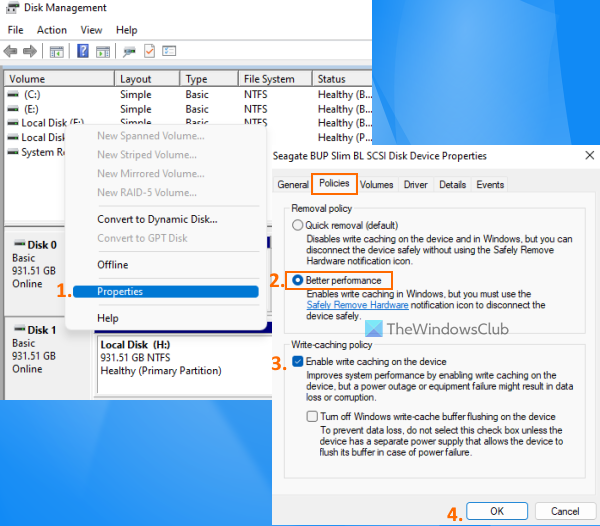
To je ena izmed učinkovitih možnosti, ki vam lahko pomagajo optimizirati hitrost prenosa vašega zunanjega trdega diska. Windows privzeto shrani Hitro brisanje (privzeto) Pravilnik za USB ali zunanje trde diske, ki onemogoča predpomnjenje zapisovanja na disk operacij, kar lahko povzroči počasnejše delovanje in hitrosti prenosa. Toda to nastavitev lahko spremenite v način najboljše zmogljivosti, ki lahko pospeši vašo napravo USB ali zunanji trdi disk in izkusite najboljšo hitrost prenosa. Tukaj so koraki:
- Odprite orodje za upravljanje diskov v računalniku z operacijskim sistemom Windows 11/10
- V levem delu z desno tipko miške kliknite zunanji trdi disk.
- Kliknite na Značilnosti možnost
- V oknu lastnosti preklopite na Politiki zavihek
- IN Politika brisanja razdelek izberite Najboljša izvedba možnost
- Spodaj Politika pisanja predpomnilnika , izberite V napravi omogočite predpomnjenje pisanja možnost
- kliknite GLOBA gumb
- Zaprite orodje za upravljanje diska.
2] Povežite se z vrati USB 3.0/3.1
Če imate zunanji trdi disk USB 3.0/3.1 in ga povežete s sistemom prek vrat USB 2.0, lahko to prav tako upočasni postopek prenosa, saj bo zagotavljal samo hitrost prenosa USB 2.0. Zato priključite trdi disk na vrata USB 3.0/3.1 na vašem sistemu in opazili boste opazno spremembo v hitrosti kopiranja ali prenosa datotek.
Skoraj vsak sodoben prenosni/namizni računalnik je opremljen z vrati USB 3.0/3.1 za hitrejši prenos podatkov. Samo poiščite na primer znak/logotip SS (SuperSpeed) ali barvo itd., da prepoznate vrata USB3.0 in nato nanje priključite zunanji trdi disk.
Povezano: Popravite počasno hitrost branja ali pisanja SSD v sistemu Windows
3] Zaprite delujoče programe
Če je vaš zunanji trdi disk zaseden z več dejavnostmi, kot je nalaganje datotek nanj, skeniranje za viruse, gledanje videoposnetkov itd., potem bo to nedvomno povzročilo zmanjšanje hitrosti prenosa podatkov. V tem primeru ga pustite počivati in zaprite delujoče programe ali druge elemente, ko prenašate ali kopirate datoteke z zunanjim trdim diskom, da povečate hitrost prenosa podatkov.
4] Pretvorite zunanji trdi disk v datotečni sistem NTFS
Če uporabljate zunanji trdi disk v sistemu Windows in ta privzeto uporablja datotečni sistem FAT32 ali exFAT, ga spremenite v datotečni sistem NTFS. obstaja velika razlika med datotečnimi sistemi NTFS, FAT32 in exFAT. Datotečna sistema FAT32 in exFAT sta primerna za majhne pogone USB, kartice SD ali zunanje pogone in imata svoje omejitve. Po drugi strani je NTFS (datotečni sistem nove tehnologije) učinkovitejši od datotečnega sistema FAT32, omogoča hitrejše branje in zapisovanje ter podpira velike datoteke.
Zato bi bilo dobro, da svoj zunanji trdi disk pretvorite v format NTFS, da boste lahko imeli najboljšo hitrost prenosa za vaš zunanji trdi disk. Preden to storite, morate shranite varnostno kopijo zunanji trdi disk, saj lahko pride do izgube podatkov. Ko je varnostna kopija pripravljena, lahko zunanji trdi disk pretvorite v datotečni sistem NTFS s povišanim oknom ukaznega poziva in zaženete naslednji ukaz:
|_+_|Zamenjati POGONSKA ČRKA z dejansko črko pogona (npr. ČAS , jaz itd.) zunanjega trdega diska, da se ukaz uspešno zaključi. Poleg tega lahko uporabite tudi nekaj brezplačnih orodij, kot je EaseUS Partition Wizard (brezplačna različica), ki podpira pretvorbo FAT32 v NTFS.
Preberite: Zunanji trdi disk ni na voljo? Formatirajte zunanji pogon ali zaženite Check Disk.
5] Očistite zunanji trdi disk
Če je vaš zunanji trdi disk poln (premalo prostora za shranjevanje), lahko tudi to močno vpliva na hitrost prenosa podatkov. Pomanjkanje prostora za shranjevanje otežuje tudi odpiranje in uporabo programov, datotek in drugih podatkov. Poleg tega lahko obstajajo nekatere neželene datoteke in drugi podatki, ki lahko vplivajo na delovanje vašega zunanjega trdega diska. Zato se morate znebiti neželenih podatkov in neželenih datotek. Poiščite velike datoteke ali druge datoteke na zunanjem trdem disku in jih nato izbrišite ali premaknite manj pomembne podatke v drugo shrambo. Poleg tega lahko uporabite tudi čistilec smeti, da pridobite nekaj prostora na disku in pomagate optimizirati svoj diskovni pogon.
koda napake 0x8007000e
6] Uporabite orodja za hitro kopiranje datotek
Medtem ko je tradicionalni postopek kopiranja datotek Windows dovolj dober za kopiranje in premikanje datotek. Včasih to ni primerno, zlasti ko kopirate ali premikate podatke z USB ključka ali zunanjega trdega diska na računalnik in obratno. V takem primeru lahko uporabite nekaj brezplačnih programov za hitro kopiranje datotek, kot je TeraCopy, ki je na voljo za Windows 11/10.
Preberite tudi: Zunanji trdi disk se ne prikaže ali ga Windows ne zazna.
7] Formatirajte zunanji trdi disk
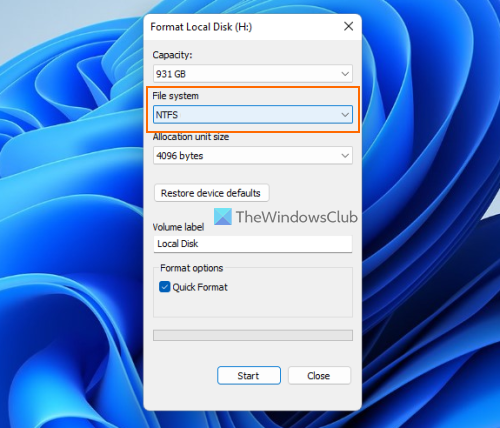
To je morda zadnja rešitev, ki jo je vredno poskusiti, vendar pred tem varnostno kopirajte vsebino zunanjega trdega diska. Formatiranje zunanjega trdega diska bo izbrisalo vse podatke (kar lahko povzroči počasne hitrosti prenosa), naredilo prostor za nove posnetke in lahko privede do boljšega delovanja pri prenosu podatkov med vašim sistemom Windows 11/10 in zunanjim trdim diskom. Ko formatirate zunanji trdi disk, se prepričajte, da izberite NTFS kako Datotečni sistem v oknu Oblika.
Poleg teh možnosti lahko poskusite tudi defragmentirati trdi disk, posodobiti gonilnike USB, izvesti protivirusno skeniranje itd.
Upam, da ti kaj pomaga.
selektivna suspenzija
Zakaj se moj zunanji trdi disk nalaga tako počasi?
Obstaja lahko kateri koli razlog, zakaj vaš zunanji trdi disk počasi prenaša podatke. To se lahko na primer zgodi, ker vašemu zunanjemu trdemu disku primanjkuje prostora za shranjevanje, ima napačen datotečni sistem, slabe sektorje, je priključen na napačna vrata (npr. USB 2.0 namesto USB 3.0) itd. Če imate to težavo precej pogosto, potem lahko pretvorite svoj trdi disk v NTFS, zaprete delujoče programe ali aplikacije, spremenite politiko brisanja za zunanji trdi disk, da izboljšate delovanje in preizkusite druge rešitve. Lahko preberete to objavo, ki vključuje vse te popravke.
Kako lahko pospešim svoj počasen zunanji trdi disk?
Če naletite na nizke hitrosti prenosa podatkov, kadar koli prenašate datoteke in mape na zunanji trdi disk in z njega, lahko poskusite naslednje rešitve:
- Povezovanje z vrati USB 3.0 ali 3.1
- Nastavite najboljši način delovanja za zunanji trdi disk
- Pretvorite svoj trdi disk v datotečni sistem NTFS.
- Sprostite prostor na disku itd.
Vse take rešitve smo obravnavali ločeno s potrebnimi navodili v tej objavi zgoraj.
Preberi več: Kako sinhronizirati dva zunanja trda diska v sistemu Windows.















